准备工作:导入前的关键步骤
在开始导入操作之前,确保以下几点已经准备就绪,这是保证导入过程顺利进行的基础。
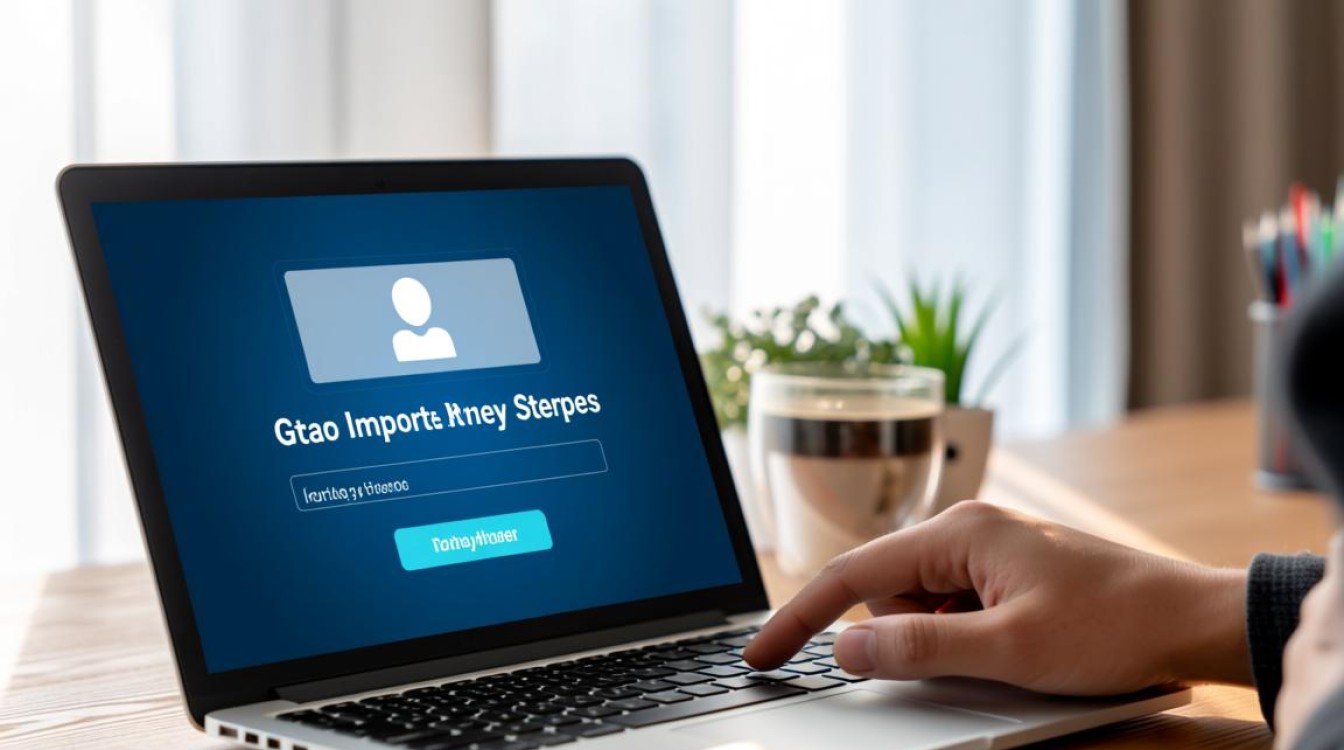
- 安装并运行本地数据库服务:您的计算机上必须已经安装了目标数据库管理系统(如MySQL、PostgreSQL、SQLite等),并且该服务正在运行,对于MySQL,您需要确保
mysqld服务已经启动。 - 创建目标数据库:导入操作并不是凭空创建数据库,而是将数据表结构和数据导入到一个已经存在的空数据库中,您需要先通过命令行或图形化工具连接到数据库服务器,并创建一个新的数据库,在MySQL中,可以执行
CREATE DATABASE my_new_database;。 - 确认导入文件:明确您要导入的数据库文件类型,最常见的文件格式是
.sql文件,它包含了创建表结构、插入数据等SQL语句,还可能遇到.csv(逗号分隔值文件)、.bak(特定数据库的备份文件)或.dump等格式,文件格式的不同决定了后续导入方法的选择。 - 检查用户权限:执行导入操作的用户必须拥有对目标数据库的足够权限,至少包括
CREATE,INSERT,SELECT,UPDATE,DELETE,ALTER,INDEX,DROP等权限,如果权限不足,导入过程会因无法创建表或写入数据而失败。
使用命令行界面(CLI)
命令行是进行数据库导入操作最直接、最强大且不受文件大小限制的方式,它适合熟悉SQL语法的开发者。
MySQL / MariaDB
对于.sql文件,MySQL提供了非常便捷的导入命令。
mysql -u [用户名] -p [数据库名] < [文件路径].sql
参数解析:
-u [用户名]:指定登录数据库的用户名,例如-u root。-p:提示输入该用户的密码,为了安全,建议不要在命令行中直接写明密码。[数据库名]:您在准备工作中创建的目标数据库名称。<:这是一个重定向符号,表示将右侧文件的内容作为标准输入传递给左侧的mysql命令。[文件路径].sql:要导入的SQL文件的完整或相对路径。
示例:
假设您的用户是root,目标数据库是web_app,SQL文件位于D:backupweb_app_backup.sql,在Windows的命令提示符或PowerShell中,命令如下:mysql -u root -p web_app < D:backupweb_app_backup.sql
执行后,系统会提示您输入密码,验证通过后即开始导入。
PostgreSQL
PostgreSQL使用其内置的psql工具进行类似的操作。
psql -U [用户名] -d [数据库名] -f [文件路径].sql
参数解析:
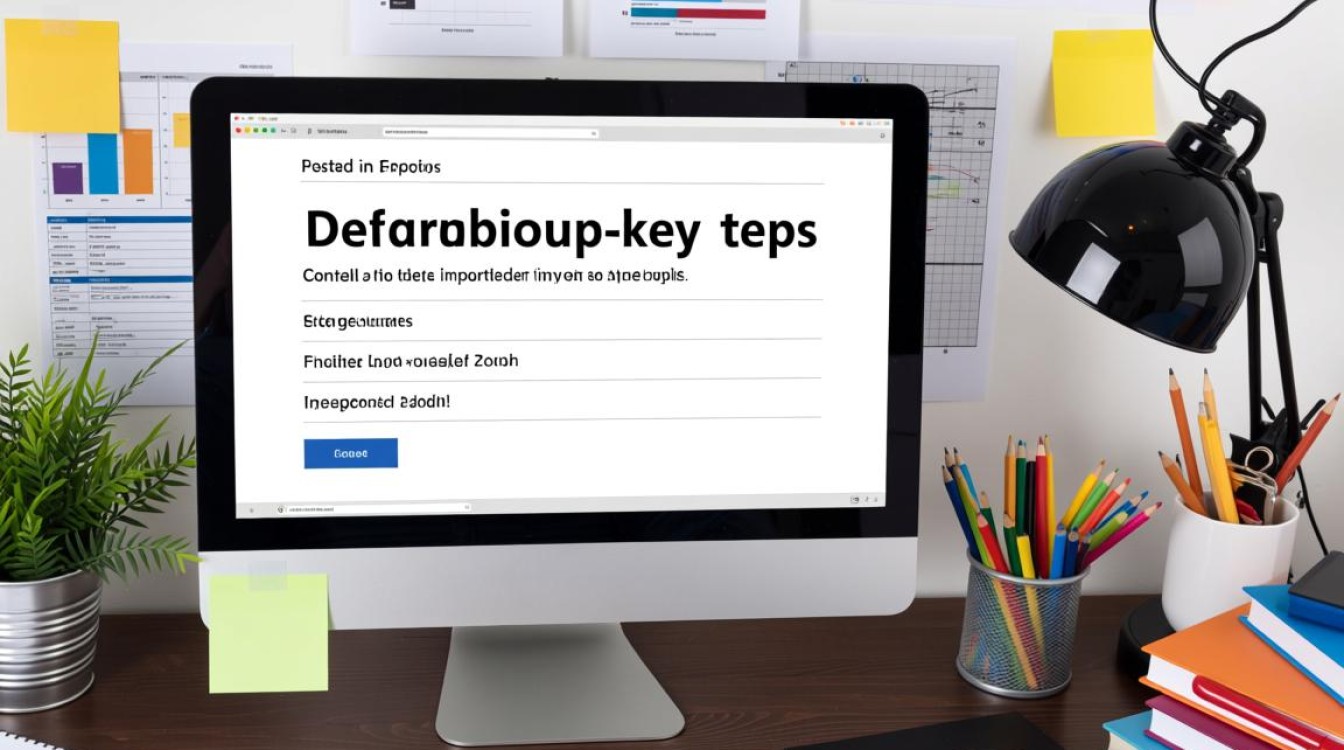
-U [用户名]:指定连接数据库的用户名,例如-U postgres。-d [数据库名]:指定目标数据库名称。-f [文件路径].sql:指定要执行的SQL文件。
示例:
假设用户是postgres,目标数据库是analytics_db,文件在/home/user/backup/analytics.sql,在Linux或macOS终端中:psql -U postgres -d analytics_db -f /home/user/backup/analytics.sql
系统同样会提示输入密码。
使用图形化界面(GUI)工具
对于不习惯命令行的用户,图形化工具提供了更直观、更友好的操作方式。
通用步骤:
- 连接服务器:打开您的GUI工具(如DBeaver、Navicat、HeidiSQL、phpMyAdmin等),使用主机地址(通常为
localhost或0.0.1)、端口、用户名和密码连接到本地数据库服务。 - 选择数据库:在工具的数据库列表中,找到并选中您在准备工作中创建的目标数据库。
- 找到导入功能:不同工具的入口位置略有不同,但通常会在右键菜单、工具栏或“工具”菜单下找到名为“导入”、“运行SQL文件”、“恢复”或“Execute SQL Script”的选项。
- 选择文件并配置:点击后,会弹出一个文件选择对话框,让您选择要导入的
.sql文件,部分高级工具还允许您配置文件编码(如UTF-8)、导入模式等选项,默认设置通常能满足大部分需求。 - 执行导入:确认文件和设置无误后,点击“开始”或“执行”按钮,工具会显示一个进度条,并在完成后弹出成功或失败的提示。
下表对比了CLI与GUI两种主要方式的优劣:
| 特性 | 命令行界面(CLI) | 图形化界面(GUI) |
|---|---|---|
| 易用性 | 较低,需要记忆命令 | 较高,操作直观 |
| 灵活性 | 极高,可结合脚本自动化 | 中等,功能受限于软件本身 |
| 性能 | 优秀,适合处理超大文件 | 一般,大文件可能因内存或超时限制失败 |
| 反馈信息 | 简洁,错误信息需自行解读 | 丰富,通常有详细的日志和可视化反馈 |
| 适用场景 | 服务器运维、自动化部署、大数据量导入 | 日常开发、小数据量导入、快速操作 |
处理特殊文件格式:以CSV为例
除了标准的.sql文件,CSV也是一种常见的数据交换格式,主要用于导入纯数据。
在MySQL中,可以使用LOAD DATA INFILE语句,您需要手动创建好与CSV列对应的表结构,然后执行:

LOAD DATA LOCAL INFILE '[文件路径].csv' INTO TABLE [表名] FIELDS TERMINATED BY ',' OPTIONALLY ENCLOSED BY '"' LINES TERMINATED BY 'n' IGNORE 1 ROWS;
此命令告诉MySQL读取一个本地CSV文件,将数据插入到指定表中,并定义了字段分隔符、行分隔符以及如何处理字段被引号包围的情况。IGNORE 1 ROWS常用于跳过CSV文件中的标题行。
常见问题与排查
- 字符集错误:导入后中文显示为乱码,这通常是数据库、表或文件的字符集不匹配导致的,解决方法是在创建数据库时指定字符集,如
CREATE DATABASE mydb CHARACTER SET utf8mb4 COLLATE utf8mb4_unicode_ci;,并确保导入的.sql文件本身是UTF-8编码。 - 文件过大导致失败:通过phpMyAdmin等Web界面导入时,常因PHP的
upload_max_filesize和post_max_size限制而失败,解决方法是通过命令行导入,或修改php.ini配置文件(不推荐),或使用工具自带的分割文件功能。 - 权限不足:确保执行导入的用户拥有目标数据库的所有权限。
相关问答FAQs
导入失败,提示“Unknown collation: ‘utf8mb4_0900_ai_ci’”怎么办?
解答:这个错误通常发生在从一个较新版本的MySQL(如8.0+)导出的.sql文件,导入到一个较旧版本的MySQL(如5.7或更早)时。utf8mb4_0900_ai_ci是MySQL 8.0引入的新的排序规则,解决方法是,用文本编辑器打开.sql文件,将所有的utf8mb4_0900_ai_ci替换为旧版本支持的排序规则,如utf8mb4_general_ci或utf8mb4_unicode_ci,然后保存并重新导入。
解答:超大文件导入可能会遇到多种问题,确保您使用的是数据库服务器的命令行客户端,而不是MySQL Shell(后者语法不同),可以尝试增加MySQL的max_allowed_packet参数值(在my.cnf或my.ini配置文件中),因为它限制了单个SQL语句的大小,如果问题依旧,可以考虑使用专业的数据库迁移工具(如Mydumper/Myloader),或者将大文件按行数或表结构分割成多个小文件后,逐一导入,最稳妥的方式是在服务器环境下直接执行命令,避免本地网络或终端的限制。
【版权声明】:本站所有内容均来自网络,若无意侵犯到您的权利,请及时与我们联系将尽快删除相关内容!



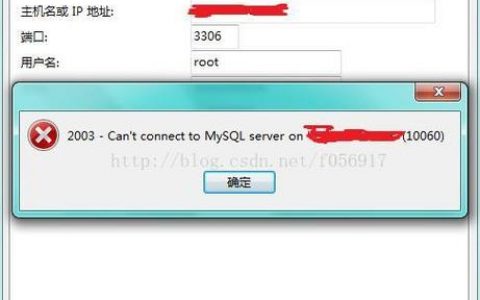


发表回复